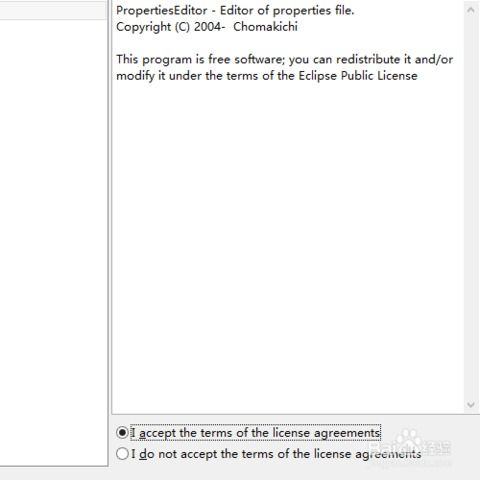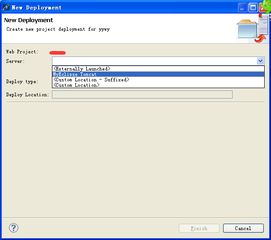Eclipse如何调试程序的常见问题
Eclipse如何调试程序

Eclipse是一个功能强大的集成开发环境(IDE),广泛应用于Java以及其他多种编程语言的开发。在Eclipse中调试程序是开发过程中不可或缺的一部分,它能够帮助开发者发现并修复代码中的错误。本文将详细介绍如何在Eclipse中调试程序,包括设置断点、单步执行代码、查看变量值以及管理调试视图等。

一、准备工作
在开始调试之前,确保你已经安装并配置好了Eclipse IDE,并且有一个可以运行的Java项目。如果还没有项目,可以创建一个简单的Java项目来练习调试技巧。

二、设置断点
断点是调试过程中最常用的工具之一。它允许你在代码执行到某一行时暂停程序的运行,从而可以检查程序的当前状态。
1. 打开Java文件:在Eclipse的Package Explorer或Project Explorer视图中,找到你想要调试的Java文件,并双击打开。
2. 设置断点:在代码编辑器的左侧边栏(行号区域),找到你想要设置断点的那一行。点击行号左侧的灰色边框,或者在该行的代码左侧右键点击并选择“Toggle Breakpoint”。这时,你会看到一个蓝色的圆点出现在行号的左侧,表示断点已经设置成功。
三、启动调试模式
设置断点后,你需要启动调试模式来运行程序。
1. 选择调试配置:在Eclipse的顶部菜单栏中,点击“Run”菜单,然后选择“Debug Configurations...”来打开调试配置对话框。如果你之前已经运行过程序,可以直接点击工具栏上的“Debug”按钮(一个带有虫子的绿色三角形)。
2. 选择调试目标:在调试配置对话框中,确保选择了正确的调试目标(通常是Java Application)。如果你之前已经配置过调试目标,可以直接双击它来选择。
3. 启动调试:点击“Debug”按钮来启动调试模式。Eclipse会编译你的代码,并在遇到第一个断点时暂停执行。
四、调试视图
在调试过程中,Eclipse提供了多个视图来帮助你查看程序的当前状态。
1. Debug视图:这是调试过程中最常用的视图之一。它显示了当前线程的堆栈信息、断点信息以及调试控制按钮(如继续执行、单步跳过、单步进入等)。你可以通过点击Eclipse窗口右上角的“Open Perspective”按钮,然后选择“Debug”来打开Debug视图。
2. Variables视图:这个视图显示了当前作用域内的所有变量及其值。你可以通过它来检查变量的状态,从而确定程序是否按预期运行。
3. Expressions视图:与Variables视图类似,但你可以在这里手动添加表达式来监视其值。这对于监视复杂表达式或计算中间结果非常有用。
4. Breakpoints视图:这个视图列出了所有的断点,并允许你管理它们(如启用/禁用断点、删除断点等)。
五、单步执行代码
在调试过程中,你可能需要逐行执行代码来检查程序的执行路径和状态。Eclipse提供了多种单步执行选项:
1. Step Over (F6):单步跳过。执行当前行,如果当前行是一个方法调用,则不会进入该方法内部,而是直接返回该方法的结果。
2. Step Into (F5):单步进入。执行当前行,如果当前行是一个方法调用,则会进入该方法内部进行调试。
3. Step Return (F7):单步返回。在当前方法执行完毕后,返回到调用该方法的地方。
4. Resume (F8):继续执行。从当前断点处继续执行程序,直到遇到下一个断点或程序结束。
5. Terminate:终止调试。停止当前调试会话,关闭调试视图。
六、查看和修改变量值
在调试过程中,查看和修改变量值是非常重要的。
1. 查看变量值:在Variables视图或Expressions视图中,你可以看到当前作用域内的所有变量及其值。将鼠标悬停在代码中的变量上,也可以查看其当前值(这称为“Inspect”功能)。
2. 修改变量值:在Variables视图或Expressions视图中,双击你想要修改的变量的值,然后输入新的值。按下回车键后,Eclipse会尝试将新值赋给该变量(注意:这可能需要你的程序支持这种操作,并且可能不会对所有类型的变量都有效)。
七、管理断点
在调试过程中,你可能需要管理多个断点。Breakpoints视图可以帮助你轻松地管理它们。
1. 启用/禁用断点:在Breakpoints视图中,选中你想要启用或禁用的断点,然后点击工具栏上的启用/禁用按钮。
2. 删除断点:在Breakpoints视图中,选中你想要删除的断点,然后按Delete键或右键点击并选择“Remove Breakpoint”。
3. 设置断点属性:在Breakpoints视图中,右键点击你想要设置属性的断点,然后选择“Breakpoint Properties”。在这里,你可以设置断点的条件(如只有当某个变量的值满足特定条件时才触发断点)、触发次数(如只在前N次遇到该断点时触发)等。
八、高级调试技巧
除了上述基本的调试技巧外,Eclipse还提供了一些高级调试功能来帮助你更深入地了解程序的运行状态。
1. 监视表达式:在Expressions视图中添加你想要监视的表达式。这些表达式会在每次程序暂停时更新其值。
2. 评估表达式:在调试过程中,你可以使用“Evaluate Expression”对话框来评估任意表达式的值。这对于检查复杂逻辑或计算中间结果非常有用。
3. 查看内存视图:Eclipse提供了内存视图来帮助你查看对象的内存分配和垃圾回收情况。这对于调试内存泄漏等问题非常有帮助。
4. 远程调试:Eclipse支持远程调试功能,允许你在远程服务器上运行程序并在本地进行调试。这需要在远程服务器上配置调试代理,并在Eclipse中设置相应的调试配置。
结语
通过本文的介绍,你应该已经了解了如何在Eclipse中调试程序。从设置断点、启动调试模式到单步执行代码、查看和修改变量值以及管理断点等各个方面都进行了详细的讲解。同时,还介绍了一些高级调试技巧来帮助你更深入地了解程序的运行状态。希望这些内容能够帮助你更有效地进行Java开发,提高代码质量和开发效率。
-
 问答解析:如何在Eclipse中成功运行JSP页面?资讯攻略11-07
问答解析:如何在Eclipse中成功运行JSP页面?资讯攻略11-07 -
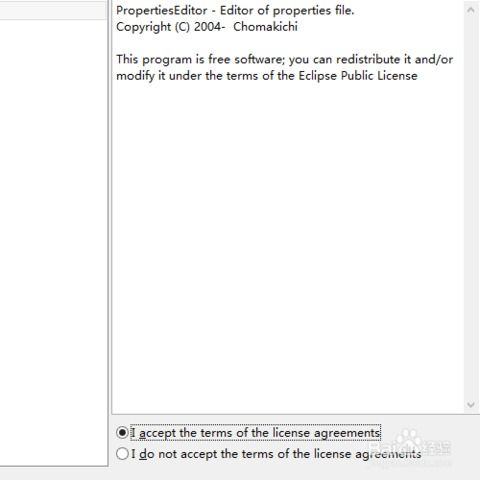
-
 打造个性化音效:轻松自学创新5.1声卡调试技巧资讯攻略12-08
打造个性化音效:轻松自学创新5.1声卡调试技巧资讯攻略12-08 -
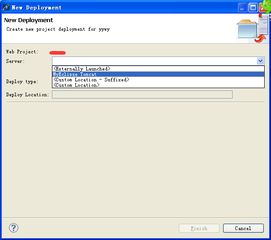 Eclipse中轻松运行JSP页面的秘诀!资讯攻略11-07
Eclipse中轻松运行JSP页面的秘诀!资讯攻略11-07 -
 三星GALAXY S4(i9500)如何开启USB调试?资讯攻略11-11
三星GALAXY S4(i9500)如何开启USB调试?资讯攻略11-11 -
 如何轻松找到并启用三星S4的USB调试模式?资讯攻略11-17
如何轻松找到并启用三星S4的USB调试模式?资讯攻略11-17